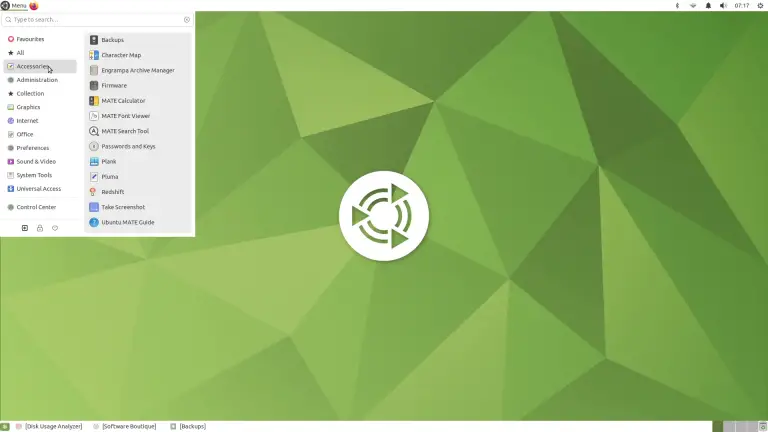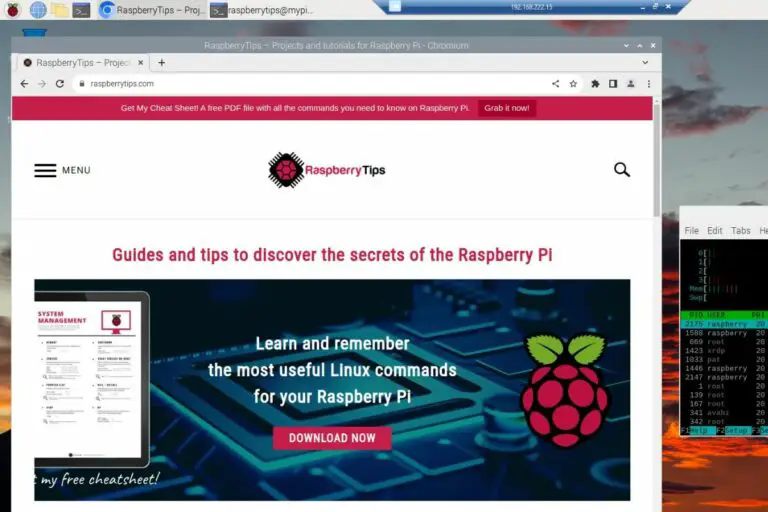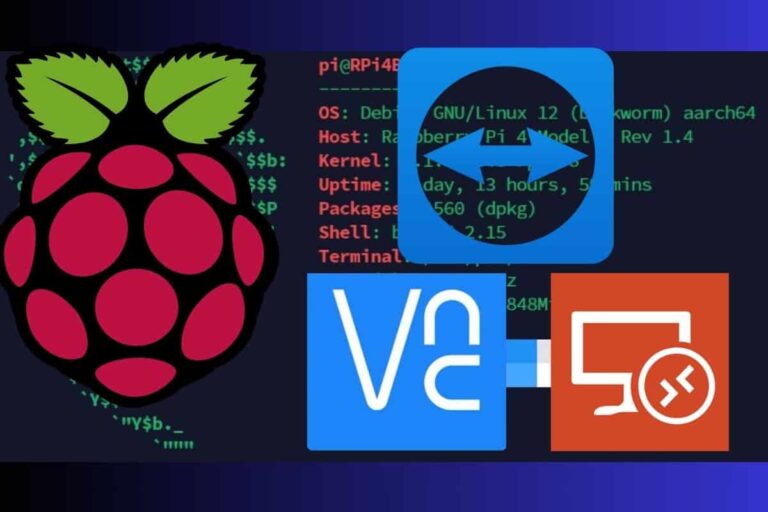Comment utiliser Anaconda sur votre Raspberry Pi (Miniforge)
Anaconda est une plateforme open source populaire principalement utilisée par les personnes travaillant avec Python ou R. Elle aide à gérer différents environnements sur le même système. Elle dispose également d’un gestionnaire de paquets appelé Conda qui peut être utilisé pour télécharger et maintenir des dépendances.
Bien qu’Anaconda ne soit pas disponible sur Raspberry Pi, Miniforge peut fournir les mêmes fonctionnalités de base. Miniforge peut être installée en téléchargeant un script d’installation à partir du dépôt GitHub qui s’occupera de toutes les dépendances.
Dans ce tutoriel, je vais vous montrer comment installer Miniforge sur votre Raspberry Pi puis comment installer votre premier paquet.
À propos, si vous débutez sur Raspberry Pi et que vous souhaitez accélérer les choses (tout en vous amusant), n’hésitez pas à télécharger mon e-book Maitrisez Raspberry Pi en 30 jours. Il s’agit d’un défi de 30 jours dans lequel vous apprendrez une nouvelle compétence chaque jour. Vous économiserez du temps et de l’argent et pourrez enfin profiter de votre Raspberry Pi à son plein potentiel. Je vous offre d’ailleurs 10% de remise aujourd’hui si vous utilisez ce lien !
Qu’est-ce que Miniforge ?
Miniforge fait partie du projet condo-forge, qui est une collection dirigée par la communauté de recettes, d’infrastructures de compilation et de distributions pour le gestionnaire de paquets Conda.
Vous pouvez voir Miniforge comme la version minimaliste du paquet complet d’Anaconda, où seulement l’essentiel est installé. Ainsi, vous pouvez l’exécuter sur un système simple comme le Raspberry Pi.
Format PDF pratique, avec les 74 commandes à retenir pour maîtriser son Raspberry Pi.
Télécharger maintenant
D’une part, Anaconda est comme un smartphone rempli d’applications préinstallées. Il dispose de nombreuses applications populaires (paquets Python) déjà installées. C’est pratique sur un ordinateur puissant, mais cela prend de l’espace disque, nécessite de la RAM pour fonctionner, et il peut y avoir des applications dont vous n’avez pas besoin.
D’un autre côté, avec Miniforge, c’est comme si vous n’aviez que l’App Store sur votre téléphone. Vous devez rechercher et télécharger chaque application séparément, mais vous n’installez que celles que vous voulez, ce qui vous permet d’économiser de l’espace.
Pour suivre ce tutoriel, tout ce dont vous avez besoin est un Raspberry Pi fonctionnant avec la dernière version 64 bits de Bookworm OS (Notez que la version 32 bits ne fonctionnera pas). Donc, commençons avec le tutoriel proprement dit et installons le paquet sur notre Pi.
Comment installer Miniforge sur le Pi
Maintenant, voyons comment installer Miniforge sur votre Raspberry Pi. C’est un processus simple qui prendra environ 5 minutes.
- Tout d’abord, allez sur le dépôt Miniforge en suivant ce lien depuis votre Raspberry Pi.
Vous devriez voir la page suivante une fois que vous l’ouvrez sur n’importe quel navigateur :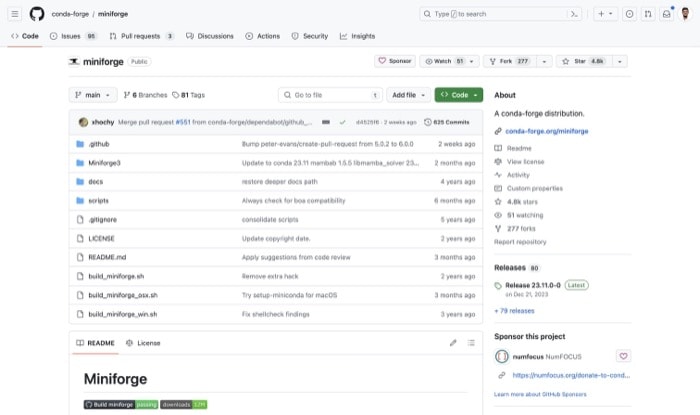
- Dans la section téléchargement du fichier README, vous verrez un tableau avec des liens d’installation pour toutes les plateformes prises en charge. Comme le Raspberry Pi fonctionne avec un CPU ARM, nous allons sélectionner l’option Linux arm64 et l’installer sur le Pi en un seul clic.
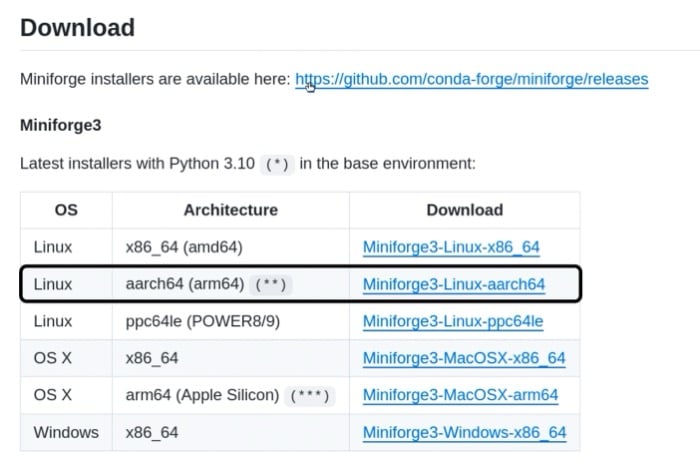
- Une fois que l’installateur est installé sur votre Pi, il est temps de mettre la main à la pâte et de taper quelques commandes Linux.
Il n’y a qu’une seule commande nécessaire pour compléter l’installation une fois que vous êtes dans le dossier où l’installateur a été placé :cd <dossier-contenant-l’installeur>bash Miniforge3-Linux-aarch64.sh
- Une fois que vous exécutez la commande bash mentionnée ci-dessus, le processus d’installation commence.
On vous demandera d’appuyer sur Entrée pour commencer l’installation :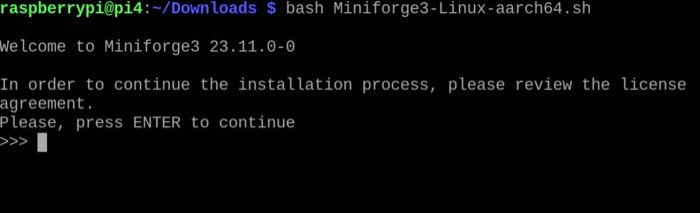
- L’accord de licence s’ouvrira. Vous pourrez quitter en appuyant sur “q” sur votre clavier. Cependant, je vous recommande vivement de jeter un coup d’œil à l’accord pour en savoir plus sur la licence du paquet Miniforge.
Enfin, tapez “yes” pour accepter les termes et appuyez sur Entrée.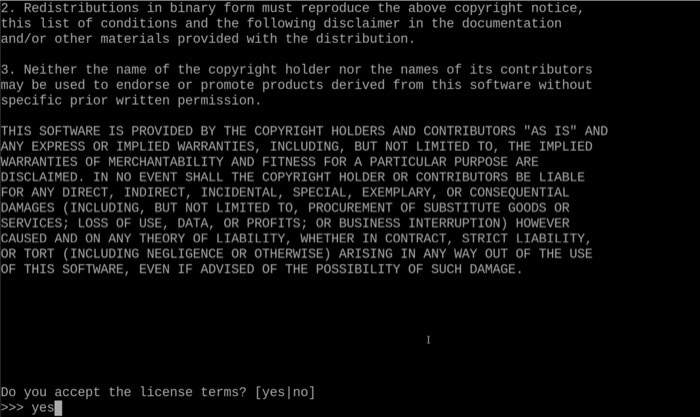
- Ensuite, vous devrez sélectionner l’emplacement d’installation pour miniforge3.
Vous avez deux options ici : conserver l’emplacement par défaut ou sélectionner un emplacement personnalisé de votre choix.
Pour ce tutoriel, je vais l’installer à l’emplacement par défaut. Appuyez simplement à nouveau sur Entrée pour sélectionner ceci :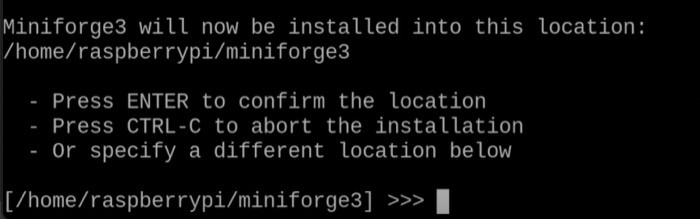
- C’est tout ! L’installateur se lancera et installera tous les paquets nécessaires. Une fois le processus d’installation terminé, il reste une dernière étape de configuration. L’installateur demandera si vous souhaitez désactiver l’activation de Conda au démarrage. Je ne recommanderais pas de le faire. Tapez simplement “yes” et appuyez sur Entrée.
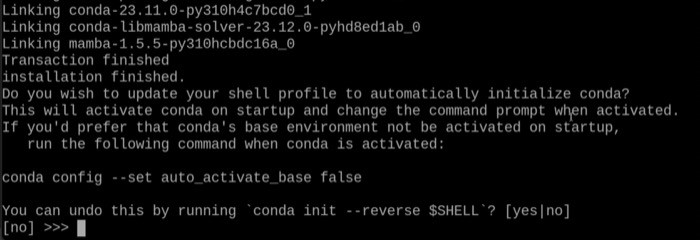
- Et voilà ! Vous avez correctement installé Miniforge sur votre Pi.
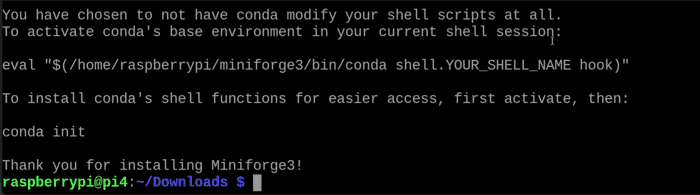
Maintenant que Miniforge est installé sur le Raspberry Pi, mettons en place notre premier environnement et installons notre tout premier paquet.
Si les commandes Linux ce n’est pas trop votre truc, n’hésitez pas à jeter un œil à cet article qui vous explique les commandes qu’il faut absolument connaître. Je vous donne aussi une antisèche à télécharger pour les avoir toujours sous la main !
Première utilisation de Miniforge
Dans cette section, nous allons voir Miniforge en action sur notre Raspberry Pi. Nous allons effectuer les étapes suivantes, qui sont les étapes courantes lorsqu’on commence un projet :
- Créer un nouvel Environnement pour votre projet (en utilisant Python pour ce tutoriel).
- Installer notre tout premier paquet Python et le tester.
Création d’un nouvel environnement Conda
Les environnements Conda aident à gérer les dépendances et à isoler les projets. C‘est particulièrement utile lorsque certains paquets nécessitent des versions de modules spécifiques.
Format PDF pratique, avec les 74 commandes à retenir pour maîtriser son Raspberry Pi.
Télécharger maintenant
Alors, commençons d’abord par créer un nouvel environnement pour notre premier projet :
- Commencez par redémarrer votre fenêtre de terminal. Cela permet à l’installation de prendre effet. Une fois que vous l’avez fait, vous devriez voir le “(base)” à côté de votre curseur de terminal. Cela signifie simplement que nous sommes dans l’environnement “base” par défaut maintenant :
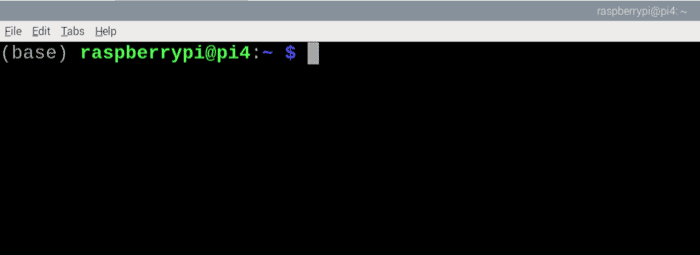
- Créez un nouvel environnement en utilisant Conda avec cette commande :
conda create -n <nom-de-l’environnement>
Cette commande vous permettra de créer un nouvel environnement de base, qui sera une page blanche. Vous pouvez installer tous les paquets dont vous avez besoin en fonction des exigences de votre application. Ce processus de création prendra quelques minutes, veuillez donc être patient.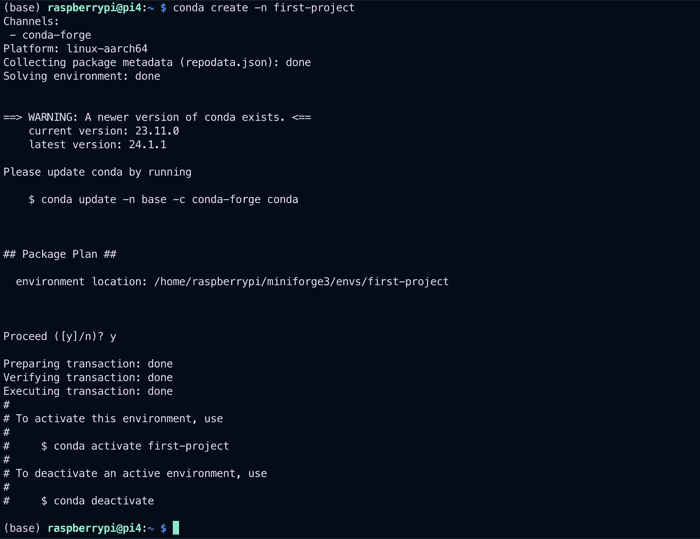
- Une fois que vous avez créé l’environnement, vous pouvez l’activer en tapant la commande suivante :
conda activate <nom-environnement>
Ceci devrait changer le nom de l’environnement de base pour celui que vous avez choisi d’activer.
Parfait ! Nous avons créé notre premier environnement vierge. Installons un nouveau paquet dans cet environnement et testons-le.
Installation de votre premier paquet
Un des principaux avantages d’une distribution comme Anaconda est que vous pouvez isoler les projets en gérant différents environnements (en installant différents paquets dans chaque environnement) sur le même système.
Testons cela en installant le populaire paquet scikit-learn dans notre nouvel environnement.
- Avant de commencer, vérifions si ce paquet est déjà installé dans notre environnement (ce ne sera pas le cas s’il s’agit d’un nouvel environnement).
- Démarrez un interpréteur Python dans votre environnement en tapant :
python
Ensuite, tapez :import sklearn
Ceci provoquera une erreur : “ModuleNotFoundError: No module named ‘sklearn’”.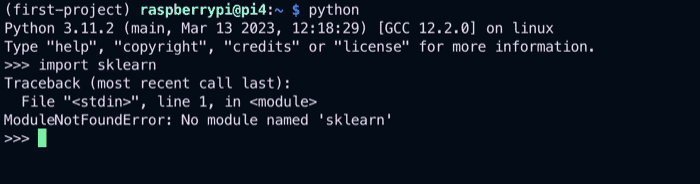
- Scikit-learn est un paquet d’apprentissage machine très populaire auprès des développeurs Python. Il fournit tous les outils essentiels nécessaires pour commencer avec les bases de l’apprentissage machine. Installons-le dans notre environnement.
Nous utiliserons le gestionnaire de paquets Conda pour cela, voici la commande pour installer un nouveau paquet :conda install scikit-learn
Ceci démarrera le processus d’installation du paquet dans l’environnement dans lequel vous vous trouvez. L’installation prendra quelques minutes. Appuyez sur “y” pour procéder à l’installation si on vous le demande à un moment quelconque du processus. - Une fois cela fait, vous pouvez maintenant répéter l’étape une, démarrer un nouvel interpréteur Python et taper la même commande d’importation. Cette fois, il n’y aura pas d’erreurs et l’importation du paquet sera réussie.
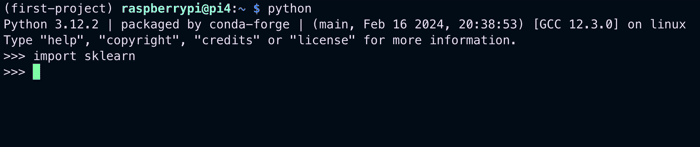
Félicitations ! Vous avez terminé l’installation et le processus de configuration de Miniforge sur votre Raspberry Pi. Cela marque la fin de ce tutoriel.
Format PDF pratique, avec les 74 commandes à retenir pour maîtriser son Raspberry Pi.
Télécharger maintenant
Vous voulez discuter avec d'autres passionnés de Raspberry Pi ? Rejoignez la communauté, partagez vos projets en cours et posez vos questions sur le forum (en anglais).
Conclusion
Dans cet article, nous avons appris comment configurer Miniforge (une alternative minimaliste à Anaconda) sur le Raspberry Pi, créé notre tout premier environnement et appris comment y installer des paquets.
Ce n’est que le début ! Nous avons couvert les cas d’utilisation les plus importants pour cette distribution polyvalente sur le Pi. Ce logiciel peut vous aider à transformer votre Raspberry Pi en une machine de développement entièrement fonctionnelle, où vous pouvez gérer plusieurs projets simultanément sans aucun conflit ou problème.
Et si vous voulez en savoir plus sur Python, vous trouverez de nombreux tutoriels et idées de projets intéressants sur ce site, en voici quelques exemples :
- 15 projets amusants de Raspberry Pi pour expérimenter avec Python (en anglais)
- Guide du débutant sur les environnements virtuels en Python
- Comment lire et écrire des étiquettes RFID avec Raspberry Pi (en anglais)
Format PDF pratique, avec les 74 commandes à retenir pour maîtriser son Raspberry Pi.
Télécharger maintenant
Ressources supplémentaires pour votre Raspberry Pi
Initiation au Raspberry Pi en vidéo
Si vous débutez et voulez passer rapidement à la vitesse supérieure, j’ai exactement ce qu’il vous faut.
Regardez ma formation vidéo qui vous aidera à démarrer du bon bien, choisir votre matériel, installer les meilleures applications et vous lancer directement dans vos premiers projets avec mon aide.
Regarder les vidéos dès maintenant
Maîtrisez votre Raspberry Pi en 30 jours
Vous avez besoin de plus ? Si vous êtes à la recherche des meilleures astuces pour devenir expert sur Raspberry Pi, ce livre est fait pour vous. Développez vos compétences sous Linux et pratiquez via de nombreux projets en suivant mes guides étape par étape. 10% de remise aujourd’hui !
Télécharger le livre au format PDF ici
Maîtrisez Python sur Raspberry Pi
Pas besoin d’être un génie pour coder quelques lignes pour votre Raspberry Pi.
Je vous apprends juste ce qu’il faut sur Python afin de réaliser n’importe quel projet. La seconde partie du livre est d’ailleurs consacrée à des exemples de projets où je vous guide pas à pas.
Ne perdez pas de temps, apprenez le strict nécessaire et économisez 10% avec ce lien :
Télécharger maintenant
Autres ressources pour profiter de votre Raspberry Pi
J’ai regroupé toutes mes recommandations de logiciels, sites utiles et de matériel sur cette page de ressources. Je vous invite à la consulter régulièrement pour faire les bons choix et rester à jour.
Visiter les pages ressources